Om MySQL-databases te importeren uit bestanden die SQL-statements bevatten, is het het handigst om phpMyAdmin te gebruiken - in feite is deze applicatie al een wereldstandaard geworden. Het stelt u in staat om de nodige bewerkingen rechtstreeks in het browservenster uit te voeren en is opgenomen in de basisset van tools die door de absolute meerderheid van hostingproviders wordt aangeboden. Het programma phpMyAdmin wordt gratis door de fabrikant verspreid en kan op elk systeem worden geïnstalleerd.
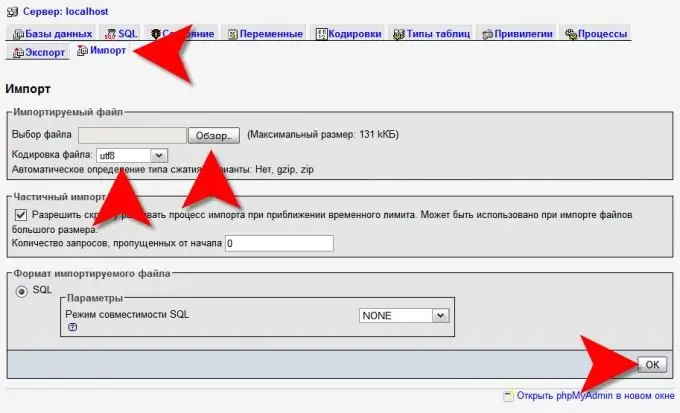
Noodzakelijk
toegang tot phpMyAdmin-app
instructies:
Stap 1
Laad de phpMyAdmin-startpagina in uw browser, voer uw gebruikersnaam en wachtwoord in en ga naar de beheerinterface van deze applicatie.
Stap 2
Maak een database met de gewenste naam als de opdracht CREATE DATABASE niet is opgenomen in de geïmporteerde databasebestanden. Om dit te doen, voert u een naam in het veld onder het label "Nieuwe database" in het rechterframe van de phpMyAdmin-hoofdpagina in en klikt u op de knop "Maken".
Stap 3
Klik op de link Importeren in het rechterframe van de interface. Als u al eerder een database heeft gemaakt, moet u deze zoeken in de bovenste rij met opdrachten, en als deze stap niet nodig was, vindt u zo'n link onderaan de hoofdpagina.
Stap 4
Zoek uit of u de geïmporteerde databasebestanden in verschillende delen moet splitsen. Dit kan nodig zijn als hun grootte de limiet overschrijdt die is ingesteld in de serverinstellingen. De maximaal toegestane grootte is te vinden in het opschrift tussen haakjes rechts van de knop "Bladeren". Splits indien nodig de regels met SQL-instructies uit de databasebestanden op een andere manier en sla ze op in kleinere bestanden.
Stap 5
Zoek het eerste geïmporteerde bestand in het standaarddialoogvenster voor het openen van bestanden, dat wordt gestart door op de knop "Bladeren" te klikken. Nadat u het hebt gevonden en geselecteerd, klikt u op de knop "Openen".
Stap 6
Wijzig de codering die is opgegeven in het veld Bestandscodering als deze verschilt van de codering die wordt gebruikt bij het opslaan van de geïmporteerde databasebestanden. Dit is alleen nodig als er tekstvelden in de tabellen staan die niet-Engelse karakters bevatten.
Stap 7
Klik op de knop "OK" helemaal onderaan het rechterframe van de phpMyAdmin-interface en de toepassing begint de geïmporteerde gegevens naar de SQL-instructies van de server te sturen.
Stap 8
Herhaal de laatste drie stappen zo vaak als nodig is als u meer dan één instructiebestand heeft.
Stap 9
Als de geïmporteerde database klein is, kunt u het doen zonder bestanden te downloaden. Er zijn vier vierkante pictogrammen bovenaan het linkerframe - klik op de tweede van links ("Query-venster"). Er wordt een klein venster geopend waarin u de SQL-queryreeksen kunt plakken door ze uit het databasebestand te kopiëren. Klik vervolgens op de knop "OK" en de instructies worden naar de server verzonden.






